Annuncio pubblicitario
Hai paura che qualcuno possa strappare il tuo video e rivendicarlo come proprio, potenzialmente rubando spettatori e entrate? O forse vuoi solo generare un po 'di brusio e pubblicità aggiuntiva marchiando i tuoi video? Una risposta è usare filigrane.
UN filigrana è un'immagine fissa che si sovrappone a un video. Può coprire l'intera dimensione del video, sedersi al centro del video o riposare ordinatamente in uno degli angoli. Può essere opaco, anche se il più delle volte sarà trasparente per non interferire con il video stesso. Le filigrane sono in genere una sorta di logo ma possono anche essere di testo.
La filigrana viene in genere eseguita nella fase di modifica del video proprio prima del rendering del video. Tuttavia, se hai un video finito che richiede una filigrana e l'editing video non è impossibile. Ecco alcuni modi gratuiti per completare il lavoro.
Windows Movie Maker
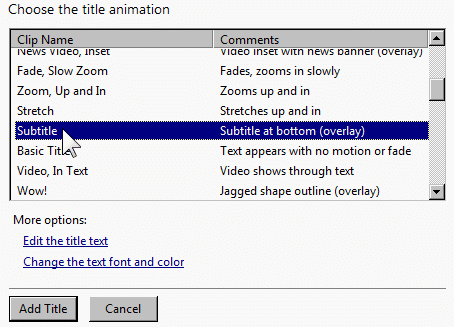
Windows Movie Maker è un programma gratuito che fa parte della suite di strumenti di Windows Essentials di Microsoft. È completo e potente come standard di settore come Sony Vegas e Adobe Premiere? No, non da molto tempo, ma è abbastanza buono per la maggior parte dei video editor casuali. Funziona anche se hai un pizzico per aggiungere anche una filigrana veloce.
Questo programma può gestire entrambi i tipi di filigrane: immagini e testi. Per le immagini, può gestire solo formati PNG e GIF e non supporta la trasparenza alfa. Inoltre, dovrai utilizzare uno strumento esterno (Windows Logo Locator) che genera file XML per posizionare l'immagine come preferisci. Fortunatamente, le filigrane di testo sono molto più semplici.
Se desideri una procedura dettagliata completa, consulta il nostro articolo su aggiunta di filigrane con Windows Movie Maker Come filigrana i tuoi video in Windows Movie MakerSe vuoi proteggere il tuo lavoro, renderlo più distinguibile e aggiungere un tocco professionale, dovresti considerare di aggiungere la tua filigrana. Leggi di più . Copre filigrane sia di immagini che di testo.
VirtualDub
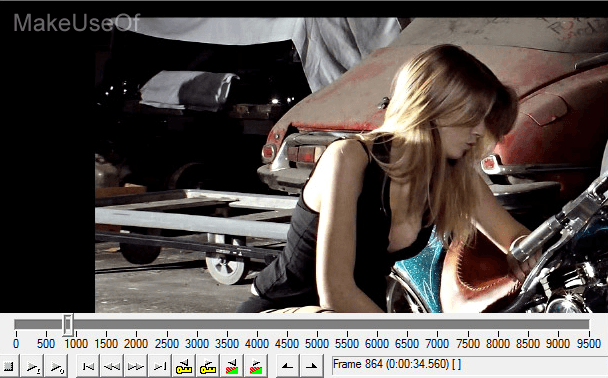
Come Windows Movie Maker, VirtualDub è uno strumento gratuito per l'editing e l'alterazione dei file video. La maggior parte degli utenti occasionali usa VirtualDub per tagliare, ritagliare o giuntare video clip per renderli pronti per essere caricati su Internet ma il programma ha alcune funzionalità avanzate 7 attività di editing video che gestisce VirtualDub con facilità [Windows] Leggi di più che vanno oltre i soliti compiti e sono utili. La filigrana è una di queste.
La filigrana di VirtualDub viene eseguita attraverso un filtro particolare creato da qualcuno. Tutto quello che devi fare è scaricare il filtro e configurarlo con l'immagine della filigrana che desideri utilizzare. Consultare questo Tutorial YouTube per imparare a fare questo passo per passo, anche se tieni presente che il filtro supporta la filigrana solo con BMP a 24 bit.
Youtube
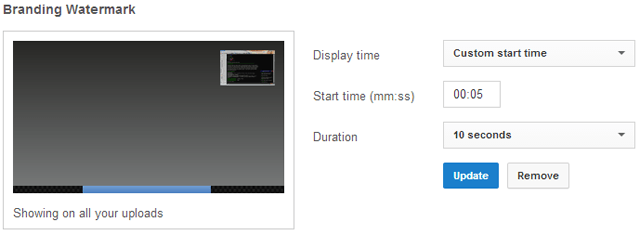
Se tu gestire un canale YouTube La guida di YouTube: dall'osservazione alla produzioneVuoi ottenere il massimo da YouTube? Questa guida di Youtube è per te. Questa guida esamina tutto ciò che devi sapere su YouTube, che tu sia un appassionato o un regista in erba. Leggi di più e il tuo obiettivo è filigranare tutti i video del tuo canale con la stessa filigrana per scopi di branding, sei fortunato perché la funzione di programmazione InVideo di YouTube gestirà tutto ciò per te. Con pochi clic, puoi aggiungere un'immagine personalizzata per sovrapporre tutti i video del tuo canale.
Ci sono due enormi vantaggi in questo:
- Se vuoi mai cambiare l'immagine del tuo marchio, devi solo aggiornare le impostazioni di Programmazione InVideo e tutti i tuoi video avranno la nuova filigrana.
- I tuoi video sorgente possono rimanere senza filigrane nel caso in cui tu voglia mai riutilizzarli per qualcos'altro.
L'unico aspetto negativo è che la programmazione InVideo utilizza la funzione delle annotazioni di YouTube per mostrare l'immagine, il che significa che gli spettatori che hanno disabilitato le annotazioni non vedranno l'immagine.
Per abilitare la programmazione InVideo:
- Vai al tuo Gestore video pagina su YouTube.
- Sotto Impostazioni del canale nella barra laterale, fai clic su Programmazione InVideo.
- Clic Aggiungi una filigrana.
- Clic Scegli il file e seleziona l'immagine che desideri utilizzare.
- Seleziona quando vuoi che l'immagine venga mostrata e per quanto tempo vuoi che venga mostrata.
Nota: la funzione di programmazione InVideo è disponibile solo per gli account YouTube che sono validi in piedi, il che significa che non hai guadagnato alcun avvertimento sul copyright, avvisi di rimozione DMCA, community avvertenze, ecc.
Conclusione
Ci sono un paio di soluzioni a pagamento che fluttuano su Internet, ma personalmente non penso che valga la pena spendere soldi per una soluzione di filigrana video. Questi strumenti gratuiti dovrebbero essere adeguati per la maggior parte degli utenti e faranno il loro lavoro. Se hai bisogno di una filigrana più avanzata, probabilmente vorrai utilizzare un software di editing video professionale.
Vedi strumenti di filigrana video gratuiti che meritano di essere in questo elenco ma non lo sono? Condividili con noi nei commenti!
Joel Lee ha un B.S. in Informatica e oltre sei anni di esperienza professionale nella scrittura. È caporedattore di MakeUseOf.